Ta procedura służy do publikowania danych do programu MapGuide .
.
- Kliknij kolejno

 Opublikuj
Opublikuj  Do formatu Map Guide.
Do formatu Map Guide. 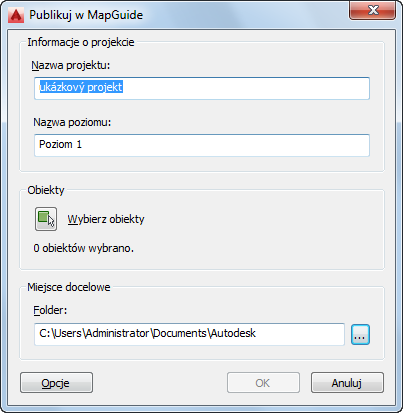
Jeśli rysunek, z którego chcesz publikować dane, jest częścią projektu budynku, w oknie dialogowym Publikuj w MapGuide są wyświetlane nazwa projektu i przypisany poziom wyświetlania.
Jeżeli rysunek nie jest częścią projektu budynku, domyślnie wyświetlane są nazwa rysunku i „Poziom 1”. Te wpisy można zmienić.
Uwaga: Nazwa projektu, która zostanie tutaj wprowadzona, nie będzie używana jako nazwa źródłowego folderu projektu MapGuide i plików projektu. Nazwy źródłowego folderu projektu i plików projektu są tworzone z nazwy rysunku. - W polu Obiekty kliknij
 .
. - Wybierz obiekty przeznaczone do publikowania i naciśnij klawisz Enter.
- W obszarze Foldery wybierz położenie dla plików projektu.
- Kliknij Opcje.
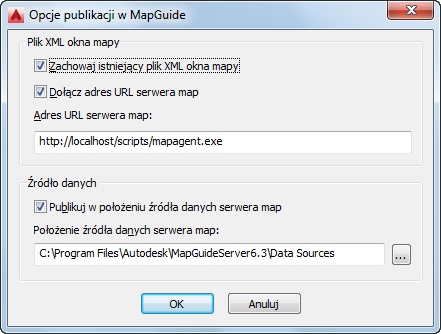
- Określ dodatkowe opcje eksportu:
Aby... Wykonaj następujące czynności... zachować istniejący plik Map Window XML wybierz opcję ochrony pliku XML w oknie. Ta opcja zapobiegnie nadpisaniu pliku MWX istniejącego w tym miejscu. Umożliwi to użytkownikowi zachowanie wszystkich zmian wprowadzonych w pliku MWX (wybory źródłowej tabeli danych dodatkowych, właściwości warstw lub schematów) w przypadku aktualizowania lub ponownego publikowania podstawowych danych lub geometrii. dołączyć adres URL serwera map wybierz opcję dołączania URL serwera map i wprowadź adres serwera. opublikować dane do lokalizacji na serwerze map wybierz opcję publikowania do lokalizacji źródła danych serwera i wyszukaj to miejsce. - Kliknij dwa kolejne przyciski OK.
W zależności od zbioru wskazań, eksportowanie może chwilę potrwać. Pasek postępu pokazuje postęp operacji eksportu.